このチュートリアルでは、グリッドの階層表示を使ってマスター/詳細データセット情報を表示する方法を学びます。このチュートリアルは チュートリアル3: 複数の C1TrueDBGrid コントロールをリンクする コントロールをリンクする」に似ており、チュートリアル3: 複数の C1TrueDBGrid コントロールをリンクすると同じマスター/詳細情報を表示しますが、C1TrueDBGrid オブジェクトだけを使用する点が異なります。
以下の手順を実行します。
- 最初に、チュートリアル3: 複数の C1TrueDBGrid コントロールをリンクするのステップ1〜6に従って、グリッドとマスター/詳細データセットを持つフォームを設定します。
- プロパティウィンドウで、グリッドの DataSource プロパティを dsMasterDetail1 に、DataMember プロパティを Composer に設定します。
- 次に、Form1 の Load イベントに次のコードを追加します。このコードは、両方の DataAdapter にデータを設定しています。また、DataView プロパティを Hierarchical に設定します。
Visual Basic コードの書き方
Visual Basic コードのコピーMe.ComposerTableAdapter.Fill(Me.DsMasterDetail.Composer) Me.OpusTableAdapter.Fill(this.DsMasterDetail.Opus) Me.C1TrueDBGrid1.DataView = C1.Win.C1TrueDBGrid.DataViewEnum.HierarchicalC# コードの書き方
C# コードのコピーthis.ComposerTableAdapter.Fill(this.DsMasterDetail.Composer); this.OpusTableAdapter.Fill(this.DsMasterDetail.Opus); this.c1TrueDBGrid1.DataView = C1.Win.C1TrueDBGrid.DataViewEnum.Hierarchical;
プログラムを実行し、次の動作を確認します。
- C1TrueDBGrid1 には、連結されているとおりに Composers テーブルが表示されます。ただし、各行には展開アイコンがあります。行の1つを展開します。対応する Opus テーブルのデータが、グリッドの離れた列に表示されることがわかります。表示されたデータは、展開された Composers テーブルのレコードに関連しています。
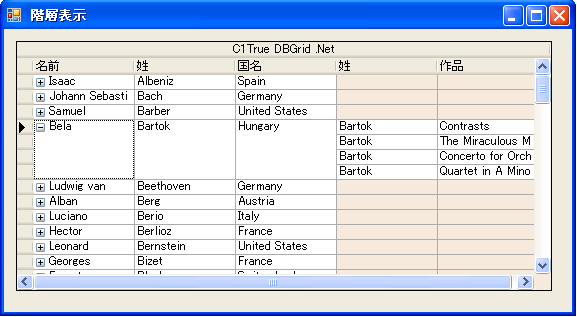
これでチュートリアル 16 は終了です。